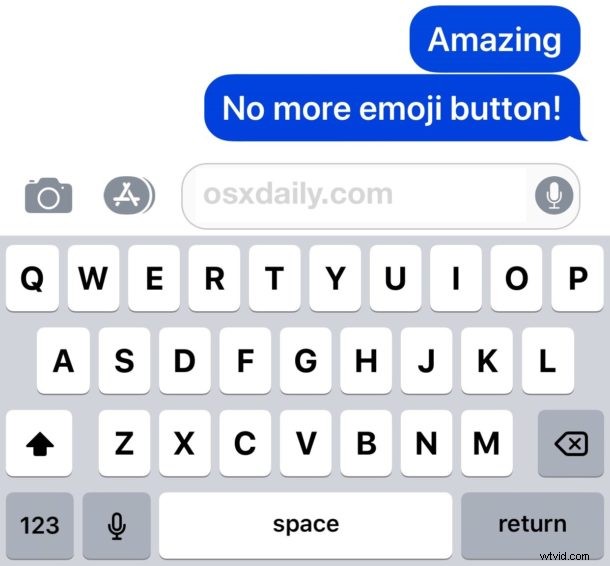
Vous ne voulez pas du bouton Emoji sur le clavier iOS et souhaitez qu'il disparaisse? Vous pouvez supprimer le bouton Emoji du clavier sur iPhone et iPad, et ce faisant, vous désactivez effectivement Emoji dans iOS afin qu'il ne puisse pas être tapé, et que le clavier Emoji ne soit pas accessible. La désactivation du bouton Emoji du clavier iOS peut être souhaitable pour de nombreuses raisons, en particulier si vous appuyez accidentellement sur le bouton Emoji et que vous trouvez cela ennuyeux, ou si vous n'utilisez tout simplement jamais Emoji et que vous souhaitez vous débarrasser du bouton smiley sur le clavier de l'iPhone. ou iPad.
Nous vous montrerons comment supprimer le bouton Emoji du clavier de l'iPhone et de l'iPad, et également comment rétablir la fonctionnalité Emoji sur le clavier iOS si vous décidez que vous souhaitez que le bouton Emoji revienne.
Notez que si vous supprimez le bouton Emoji du clavier iOS, vous ne pourrez pas taper Emoji sur l'iPhone ou l'iPad car il n'y a plus aucun moyen d'accéder au clavier Emoji, sauf si vous annulez ce changement de paramètres.
Comment désactiver Emoji et désactiver le bouton Emoji sur le clavier iOS
Pour supprimer le bouton Emoji du clavier, vous devez désactiver et supprimer le clavier Emoji d'iOS en général. Voici comment procéder :
- Ouvrez l'application "Paramètres" sur iPhone ou iPad
- Allez dans "Général", puis dans "Clavier"
- Choisir "Clavier"
- Appuyez sur le bouton "Modifier" dans le coin des paramètres du clavier
- Appuyez maintenant sur le bouton moins rouge (-) à côté de "Emoji"
- Appuyez sur le bouton "Supprimer" à côté d'Emoji
- Appuyez sur "Terminé" ou quittez les paramètres
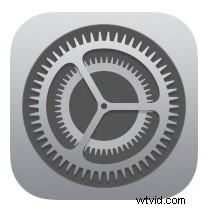
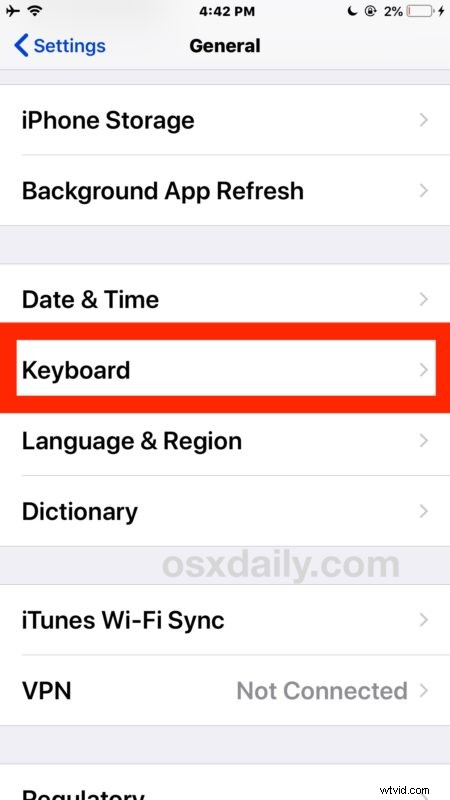
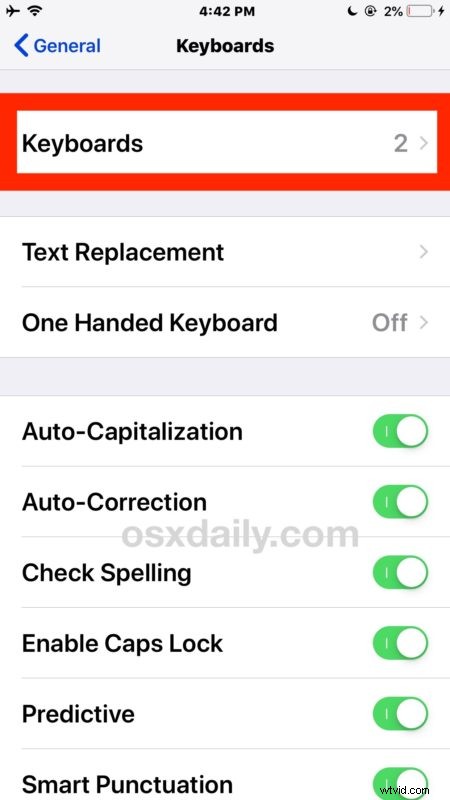
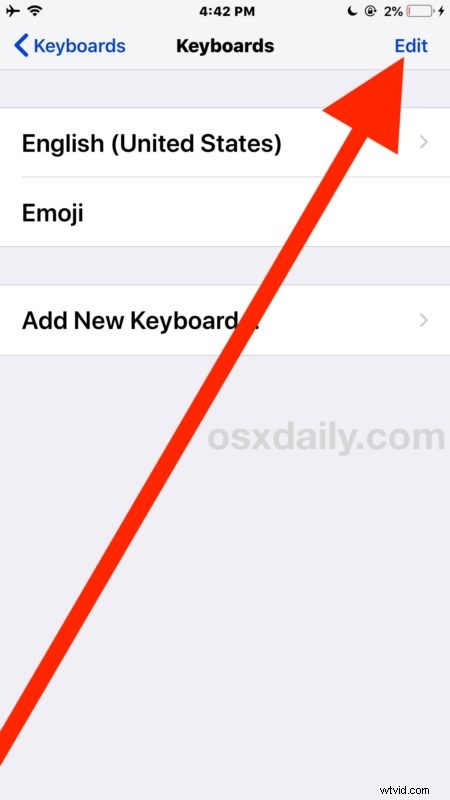
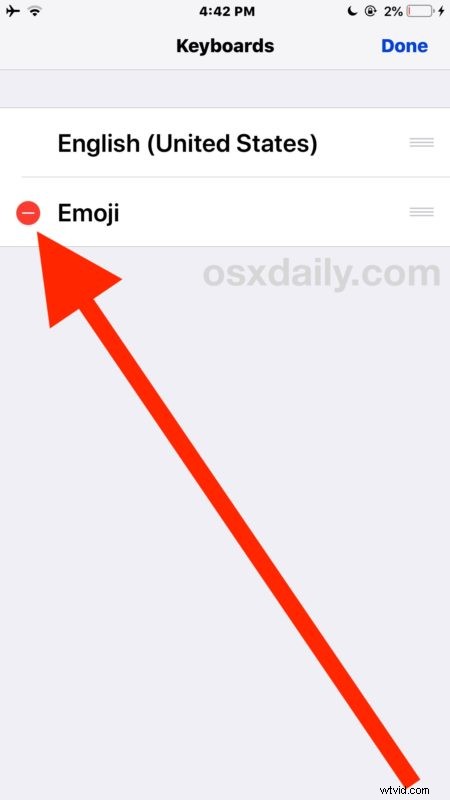
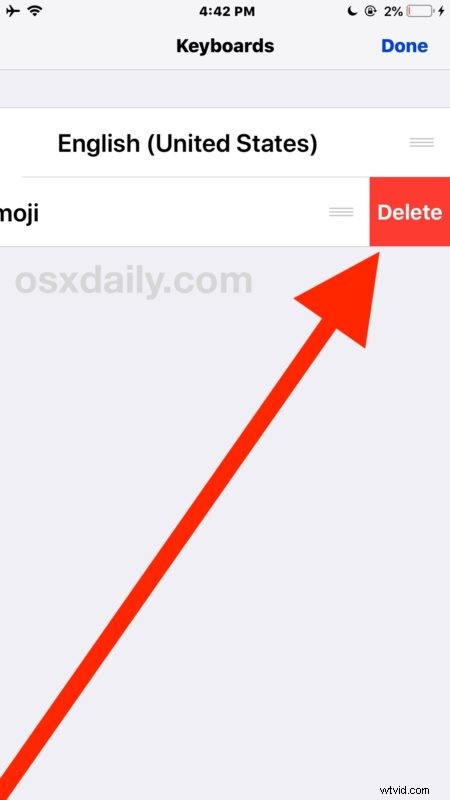
Maintenant, si vous ouvrez une application sur iPhone, iPad ou iPod touch qui vous permet de taper et d'afficher un clavier, comme l'application Messages, Notes, Pages ou n'importe où ailleurs où il est possible de taper dans iOS, vous constaterez que le bouton Emoji a été supprimée.
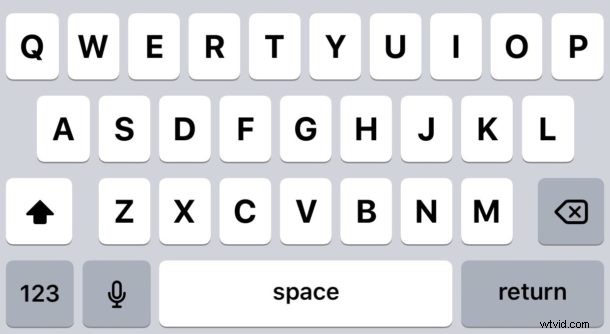
En supprimant le clavier Emoji, vous n'avez plus le bouton Emoji sur le clavier iOS, ce qui signifie que vous ne pouvez pas taper Emoji sur l'appareil. Actuellement, il n'y a aucun moyen de supprimer le bouton Emoji du clavier sans supprimer également l'intégralité du clavier Emoji lui-même, ce qui désactive complètement Emoji sur l'iPhone ou l'iPad (bien que n'importe qui puisse continuer à vous envoyer Emoji, et votre appareil iOS continuera à rendre et afficher Emoji).
Si vous désactivez le bouton Emoji sur le clavier iOS parce que vous le frappez accidentellement, ou parce que vous ne l'utilisez jamais, ou parce que vous trouvez le clavier trop encombré, vous apprécierez peut-être également de retirer le bouton du microphone du clavier de l'iPhone et de l'iPad. . Si vous supprimez à la fois le bouton Emoji et le bouton du microphone du clavier iOS, la barre d'espace occupe l'espace disponible, et pour certains utilisateurs, ils peuvent trouver cela plus facile à taper.
Comment récupérer le bouton Emoji sur le clavier de l'iPhone ou de l'iPad ?
Si vous avez désactivé le bouton Emoji et le clavier Emoji mais décidez que vous voulez que le bouton du visage souriant revienne afin que vous puissiez taper à nouveau votre Emoji préféré, vous pouvez réactiver facilement le clavier Emoji sur iPhone ou iPad avec ces instructions ou en procédant comme suit :
- Ouvrez l'application "Paramètres" puis allez dans "Général" et "Clavier"
- Choisissez "Claviers" puis "Ajouter un nouveau clavier" et sélectionnez "Emoji" à ajouter, cela renverra le bouton Emoji au clavier iOS
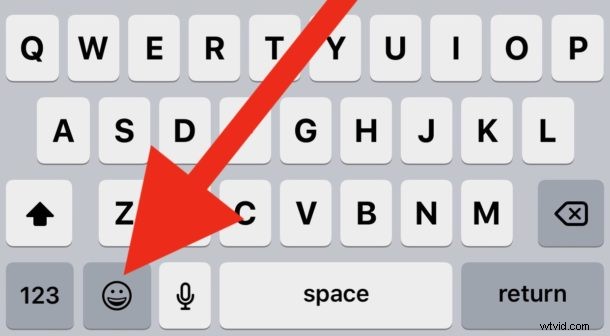
Vous devez rajouter le clavier Emoji aux paramètres du clavier iOS afin de retrouver l'accès au bouton Emoji sur le clavier d'un iPhone ou d'un iPad, ainsi que de retrouver l'accès au clavier Emoji dans iOS et au bouton smiley.

Comme pratiquement tous les paramètres d'iOS, ces modifications sont facilement annulées et ajustées à tout moment.
